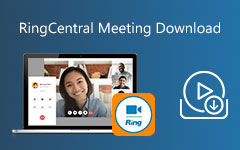Ultieme gids voor opnemen en afspelen met BigBlueButton
Grote Blauwe Knop is een webconferentiesysteem dat voornamelijk is ontworpen voor online leren. Wanneer u kijkt naar een oplossing voor videoconferenties, kunt u deze tegenkomen. BigBlueButton biedt een geweldige manier voor online trainingen en andere samenwerkingsprojecten. Alle BigBlueButton-sessies kunnen eenvoudig worden opgenomen en bekeken om later te bekijken. Weet jij hoe je de? BigBlueButton-opname ?

Waar is de opnamelocatie van de BigBlueButton? Na de conferentie kunnen anderen de opname alsnog downloaden. Veel gebruikers weten echter niet hoe ze toegang moeten krijgen tot de opgenomen BigBlueButton-sessie. Dit bericht geeft je een gedetailleerde gids van het opnemen en afspelen van BigBlueButton.
Deel 1. BigBlueButton-sessie opnemen
Like Google Meet opnemen, heeft BigBlueButton ook een ingebouwde opnamefunctie.
Met BigBlueButton kunt u een sessie-opname maken voor andere studenten die oorspronkelijk niet voor de conferentie waren uitgenodigd. Dit deel laat u zien hoe u: opnemen op BigBlueButton.
Stap 1Voordat u de BigBlueButton-opname uitvoert, moet u ervoor zorgen dat: Sessie kan worden opgenomen optie is aangevinkt. Je kan gaan naar Kamer / activiteit met opnames om het mogelijk te maken.
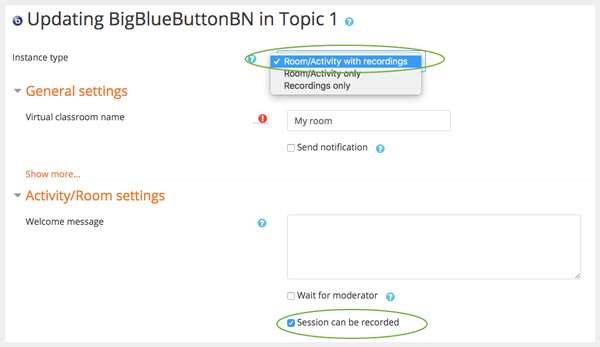
Stap 2Wanneer u een BigBlueButton-sessie opzet, ziet u een Begin met opnemen knop verschijnt daar voor u om op te nemen. Klik in het volgende pop-upvenster op Ja om uw operatie te bevestigen.
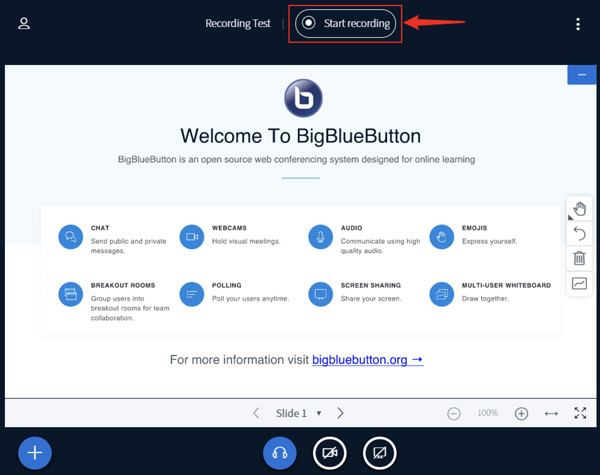
Stap 3Toen het begon, verandert het opnamepictogram in rood. U kunt een timer zien die de opnametijd heeft geteld. Ondertussen is er een prompt Deze sessie wordt nu opgenomen bericht.
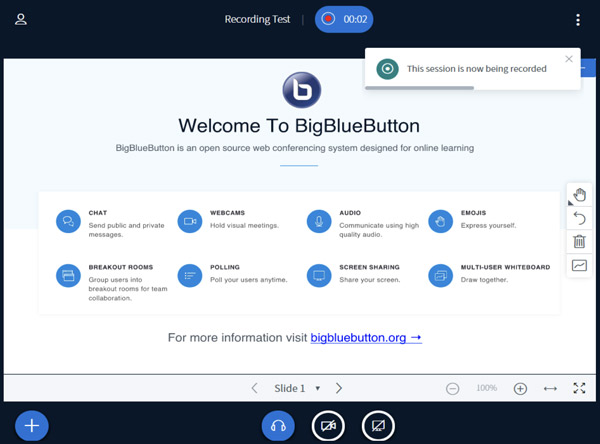
Stap 4Wanneer u de BigBlueButton-opname wilt beëindigen, kunt u nogmaals op het opnamepictogram klikken. In de Pauzeer de opname venster, klikt u op de knop Ja. Nu zie je een prompt bericht dat zegt: Deze sessie wordt niet meer opgenomen.
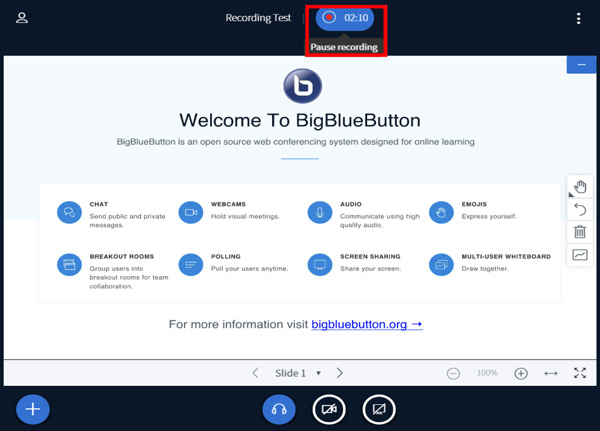
Na de opname kunt u op de BBB-link klikken om toegang te krijgen tot het opgenomen bestand. Uw voltooide opname verschijnt automatisch onder de Recordings rubriek.
Let daar op, BigBluebutton slaat opnames op in zijn eigen server. Het zal tijd kosten om te verwerken. Soms duurt het even lang als de sessie was om de opname voort te zetten. U kunt dus uren of een hele dag wachten om eindelijk de BigBlueButton-opname te krijgen.
Deel 2. Betere manier om BigBlueButton-sessie op te nemen en op te slaan
Wanneer de opname van de BigBlueButton-sessie voorbij is, is er geen indicatie van waar het vastgelegde bestand zou zijn, hoe het moet worden gedownload en afgespeeld. Dus voor veel gebruikers kunnen ze de BigBlueButton-opnamen niet vinden. Zoals we hierboven vermeldden, heeft het opnamebestand tijd nodig om toegankelijk te zijn.
Als u de voorkeur geeft aan een ongecompliceerde manier om BigBlueButton-sessies op te nemen en het opgenomen bestand te exporteren, kunt u zich wenden tot de professional Screen Capture.
Het heeft de mogelijkheid om alle activiteiten op uw computer vast te leggen, inclusief de BigBlueButton-videoconferenties. Het kan video van hoge kwaliteit opnemen, zelfs tot een resolutie van 4K. Bovendien kunt u het opnamebestand direct bekijken, bewerken en opslaan.
Stap 1Eerst moet u deze Screen Capture gratis downloaden, installeren en uitvoeren op uw computer. Het is compatibel met zowel Windows 10/8/7 pc als Mac. Als u BigBlueButton wilt opnemen, kunt u de Videorecorder kenmerk.

Stap 2U kunt het schermopnamegebied aanpassen aan uw behoefte. U kunt ook de audio-opnamebron kiezen uit: Systeemgeluid, microfoon of allebei. Als je je eigen gezicht wilt vastleggen, moet je hier inschakelen Webcam.

Stap 3Klik REC knop om BigBlueButton-sessie op te nemen. Tijdens de opname mag je video bewerken en tekst, lijn, pijl en specifieke labels toevoegen aan de vastgelegde video.
Stap 4Na de opname kunt u een voorbeeld van uw opname bekijken en bewerken. Dan klikken Bespaar om het op uw computer op te slaan. Het wordt opgeslagen in MP4 formaat standaard. Als u de voorkeur geeft aan een ander uitvoerformaat, kunt u naar voorkeuren venster om het te wijzigen.

Deel 3. Veelgestelde vragen over BigBlueButton-opname
Hoe BigBlueButton-opnames downloaden?
U hebt toegang tot een lijst met eerdere opnamen die aan uw BigBlueButton-ruimte zijn gekoppeld onder Recente opnamen. Zoek het opnamebestand dat u wilt downloaden en klik op de videoknop ernaast. In het nieuwe venster kunt u met de rechtermuisknop op de video klikken en vervolgens Video opslaan als optie kiezen om de BigBlueButton-opname te downloaden.
Hoe lang duurt het voordat mijn BigBlueButton-opname beschikbaar is om te bekijken?
Zoals hierboven vermeld, kan het verwerken van sommige BigBlueButton-opnamen uren duren. Als u het na een paar uur nog steeds niet kunt zien, kunt u het 24 uur later controleren.
Hoe nodig je een gast uit voor een live meeting op BigBlueButton?
Wanneer u een BigBlueButton-vergadering binnengaat, kunt u het chatvenster openen en vervolgens klikken op Een gast uitnodigen om deel te nemen aan deze vergadering. Daarna kunt u de link naar de livesessie kopiëren en verzenden om anderen uit te nodigen.
Conclusie
BigBlueButton biedt video-, audio- en schermdeling van hoge kwaliteit binnen uw webbrowser zoals Chrome, FireFox, Safari en meer. Het kan de ingebouwde ondersteuning van de browser gebruiken voor real-time communicatiebibliotheken op het web. In dit bericht kun je leren hoe je BigBlueButton kunt opnemen. Als je nog vragen hebt over de , kun je een bericht achterlaten.
BigBlueButton biedt video-, audio- en schermdeling van hoge kwaliteit binnen uw webbrowser zoals Chrome, FireFox, Safari en meer. Het kan de ingebouwde ondersteuning van de browser gebruiken voor real-time communicatiebibliotheken op het web. In dit bericht kun je leren hoe je BigBlueButton kunt opnemen. Mocht u nog vragen hebben over de , kunt u een bericht achterlaten.